怎么设置苹果手机亮度自动调节,如何设置苹果手机的自动调节屏幕亮度,是很多苹果用户常常遇到的问题。对于需要频繁移动和进入不同环境的用户而言,常规手动调节屏幕亮度可能比较麻烦,而且也容易对眼睛产生不良影响。因此让苹果手机进行自动调节屏幕亮度,不仅可以减轻使用者的操作负担,还可以让手机屏幕的亮度始终保持在最适宜的状态。接下来我们就来详细了解一下如何设置苹果手机的自动调节屏幕亮度。
苹果手机如何设置自动调节屏幕亮度
具体方法:
1.这个自动调节亮度的好处就是不需要通过手动来调节的、我们在手机里面找到设置按钮。
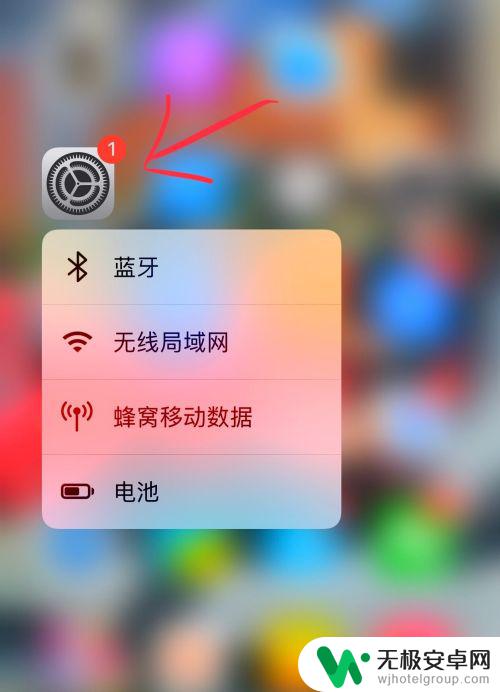
2.然后我们再设置里面点开通用按钮、找不到的话我们可以往下滑动的来查找的。如图所示。
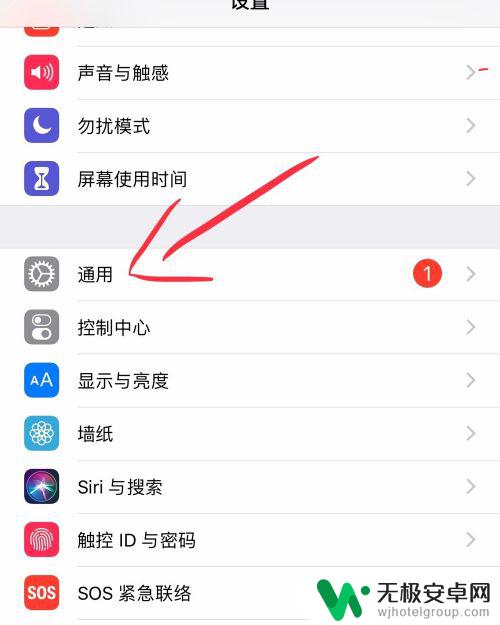
3.然后我们继续在通用里面进行查找辅助功能、这里我们就需要一步一步的来了、跟着步骤来操就可以了,
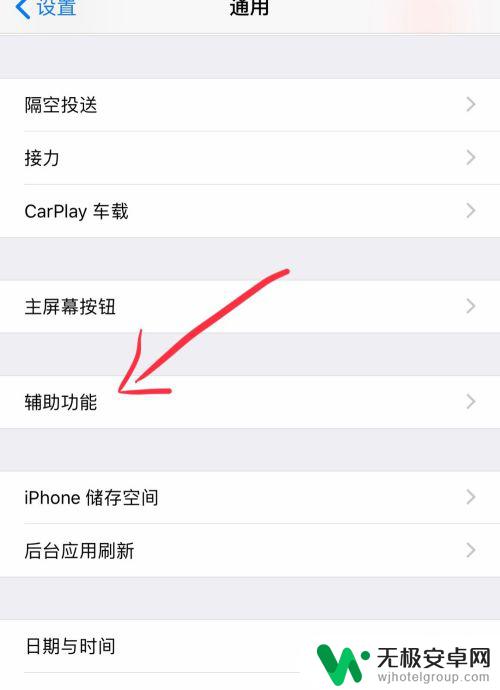
4.这里的步骤都是很详细的介绍、在辅助功能里面我们可以看到显示调节、我们点开显示调节进来、如图所示。
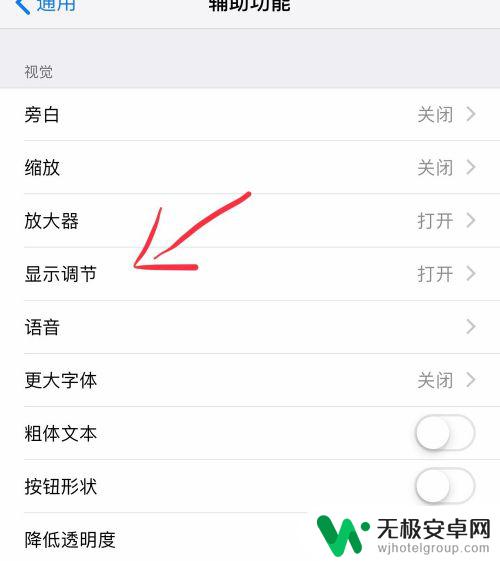
5.现在我们就可以设置自动调节亮度功能了、我们把自动调节亮度打开、不开启的话就不会自动调节的。
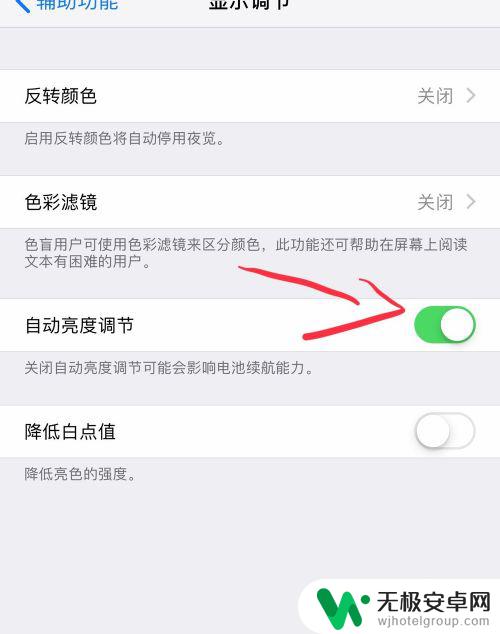
6.现在我们的自动调节亮度已经设置好了、我们可以做一下实验、在黑暗和光明的地方做比较、看一下是不是会自动调节呢。
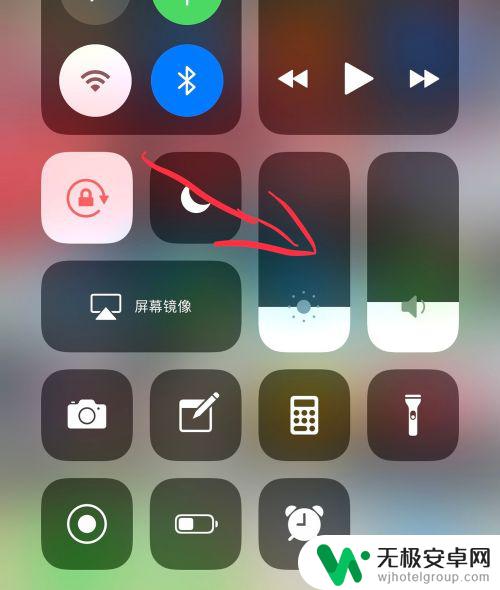
在苹果手机上设置自动调节屏幕亮度非常简单,只需打开「设置」-「显示与亮度」-「自动调节」,即可启动自动亮度调节功能。这项功能不仅可以提高手机使用时间,还可以减轻眼部疲劳。快来体验一下吧!











